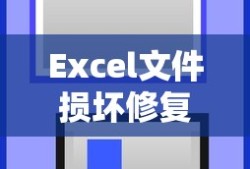Excel损坏文件修复指南:遇到Excel文件无法打开或出错时,不必慌张,本文提供简单有效的修复方法,包括检查文件扩展名、尝试以安全模式打开文件、使用Excel内置修复功能、转换文件格式等方法,若以上方法无效,可考虑使用第三方修复工具,务必注意备份原始文件,避免数据丢失,跟随本指南操作,轻松解决Excel文件损坏问题。
Excel作为办公软件中最常用的软件之一,广泛应用于各行各业,由于各种原因,Excel文件损坏的情况时有发生,这可能导致重要数据的丢失,给工作和生活带来诸多不便,本文将详细介绍Excel损坏文件修复的方法和技巧,帮助您快速恢复重要数据。
常见原因

图片来自网络
- 文件格式错误:在文件传输或保存过程中,Excel文件可能因格式错误而导致损坏。
- 软件版本不兼容:使用不同版本的Excel软件打开文件时,可能会出现文件损坏的情况。
- 病毒攻击:电脑病毒有可能导致Excel文件损坏。
- 硬盘故障:存储Excel文件的硬盘发生故障,如坏道、损坏等,也可能导致文件损坏。
修复方法
- 自动修复:Excel软件具备自动修复功能,尝试打开损坏的文件,具体操作如下: (1)打开Excel软件,选择“文件”菜单。 (2)点击“打开”选项,在文件浏览窗口中找到损坏的Excel文件。 (3)Excel会自动检测文件是否损坏,并尝试修复。 (4)若自动修复成功,文件将在Excel中正常打开。
- 手动修复:若自动修复失败,可以尝试手动修复,具体操作如下: (1)使用Excel软件中的“打开并修复”功能,该功能可以检测文件结构并尝试恢复数据。 (2)使用专业的Excel文件修复工具进行修复,市面上有许多专业的工具,如Stellar Phoenix Excel Repair、DataNumen Excel Repair等,使用时请确保从官方网站下载以避免安全风险。 (3)尝试将损坏的Excel文件转换为其他格式(如CSV),再转换回Excel格式,有助于恢复部分损坏的数据。
预防措施
为了避免Excel文件损坏和数据丢失,我们可以采取以下预防措施:
- 定期备份重要数据:将重要数据备份到外部硬盘、云存储或其他存储设备以防万一。
- 使用正版软件:避免使用盗版软件,以防因软件本身的问题导致文件损坏。
- 及时更新软件:定期更新Excel软件以获取最新的功能和修复已知问题。
- 加强安全意识:避免打开未知来源的Excel文件以防病毒攻击导致文件损坏。
- 使用专业的文件传输工具:在传输Excel文件时,尽量使用专业的文件传输工具以减少文件格式错误导致的损坏风险。
总结与建议
当遇到Excel损坏文件时,首先要保持冷静,尝试使用上述方法进行修复,若修复失败,可考虑寻求专业人士的帮助,为了预防数据丢失,我们应重视预防措施,定期备份重要数据、使用正版软件、及时更新等,保护数据安全是我们每个人的责任,掌握Excel损坏文件修复的方法和技巧至关重要,建议读者在实际操作中多加练习以便在遇到问题时能够迅速解决,可以参考Excel官方文档和第三方工具官方网站以获取更多关于Excel文件修复的信息和教程,在实际操作过程中如遇到问题,可查阅相关资料或寻求专业人士的帮助。